Prehliadač Opera: obnovenie odstránenej histórie
Existujú prípady, keď používateľ omylom vymazal históriu prehliadača, alebo to úmyselne, ale potom si uvedomil, že zabudol na záložku cenné miesto, ktoré predtým navštívil, a jeho pamäťovú adresu nie je možné obnoviť. Možno však existujú možnosti, ako obnoviť históriu návštev? Poďme sa dozvedieť, ako obnoviť vymazaný príbeh v službe Opera.
obsah
synchronizácia
Najjednoduchší spôsob, ako vždy obnoviť súbory histórie, je využiť možnosť synchronizácie údajov na špeciálnom serveri Opera. Je pravda, že táto metóda je vhodná len pre prípad, ak sa v prípade zlyhania stratila história návštev webových stránok a nebola zámerne odstránená. Existuje aj ďalšia nuance: synchronizácia musí byť nakonfigurovaná skôr, ako používateľ stratil príbeh, nie potom.
Ak chcete povoliť synchronizáciu a tým zabezpečiť možnosť vrátenia histórie, v prípade nepredvídaných porúch prejdite do ponuky Opera a vyberte položku "Synchronizácia ...".
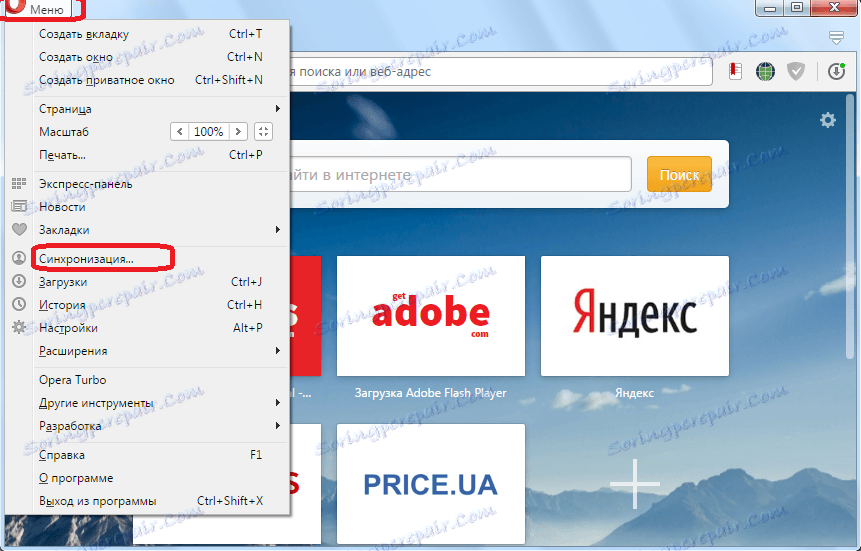
Potom kliknite na tlačidlo "Vytvoriť účet".
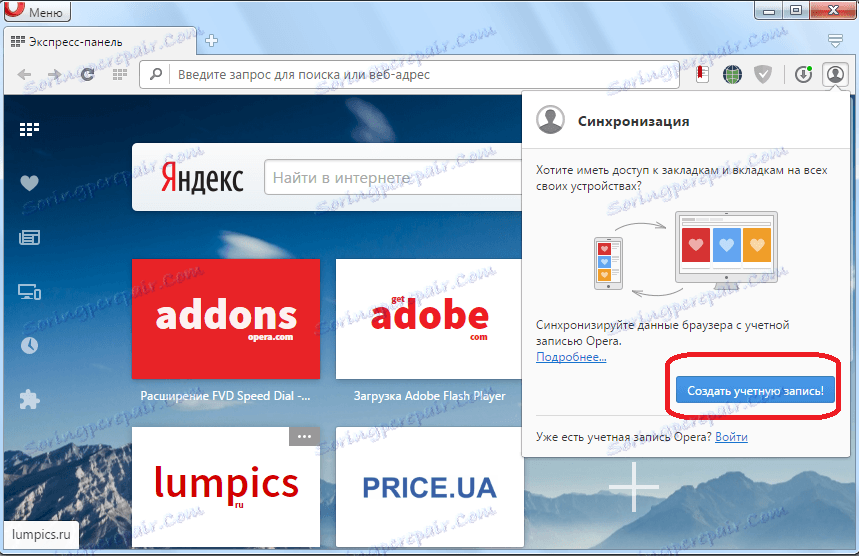
V zobrazenom okne zadajte svoju e-mailovú adresu a heslo. Opäť kliknite na tlačidlo "Vytvoriť účet".
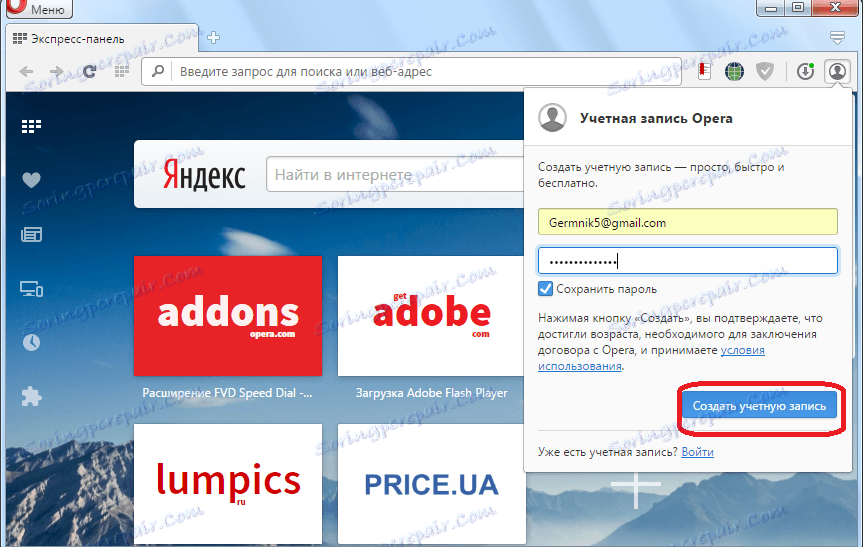
A nakoniec v okne, ktoré sa zobrazí, kliknite na tlačidlo "Synchronizácia".
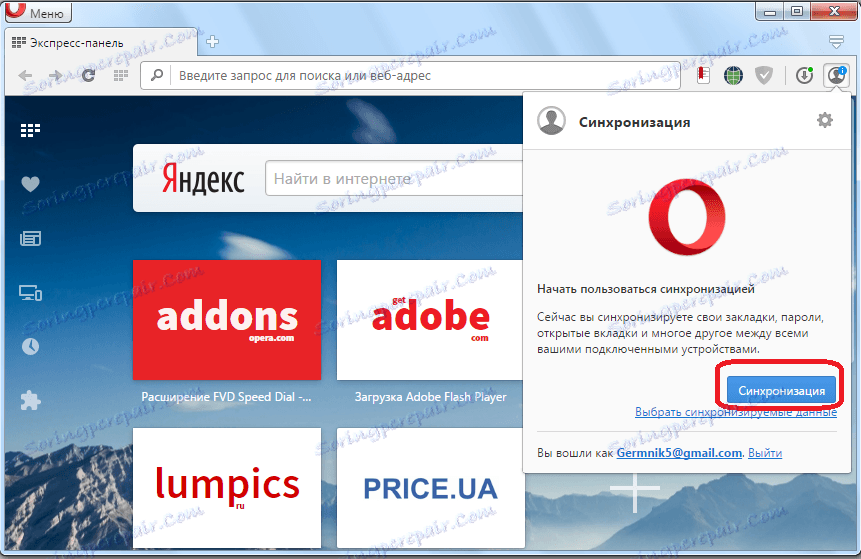
Údaje prehliadača (záložky, história, expresný panel atď.) Sa odošlú do vzdialeného úložiska. Tento obchod a Opera budú neustále synchronizované a v prípade poruchy v počítači, čo vedie k vymazaniu histórie, zoznam navštívených stránok sa automaticky vytiahne z vzdialeného úložiska.
Návrat do bodu obnovenia
Ak ste nedávno urobili bod obnovenia operačného systému, je možné obnoviť históriu prehliadača Opera tým, že sa naň vrátite.
Ak to chcete urobiť, kliknite na tlačidlo "Štart" a prejdite na "Všetky programy".
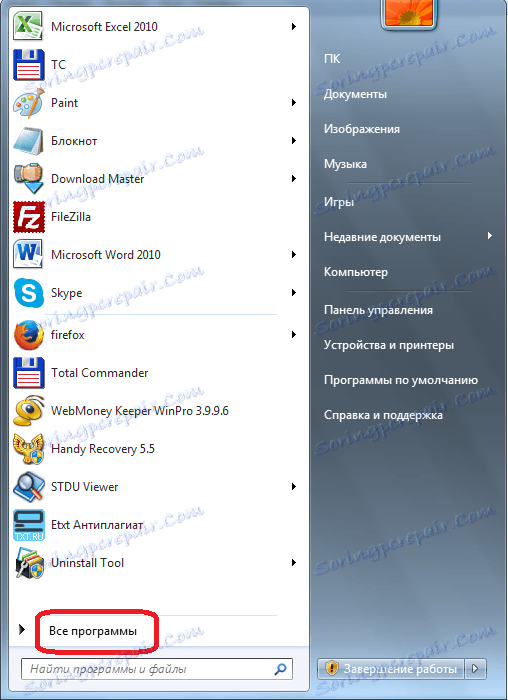
Potom stlačte striedavo na priečinok "Štandard" a "Kancelária". Potom vyberte štítok "Obnovenie systému".
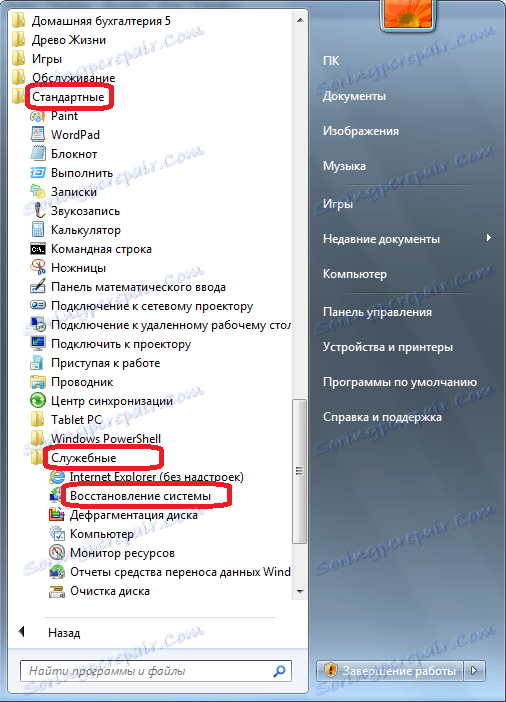
V zobrazenom okne s informáciami o podstate obnovy systému kliknite na tlačidlo Ďalej.
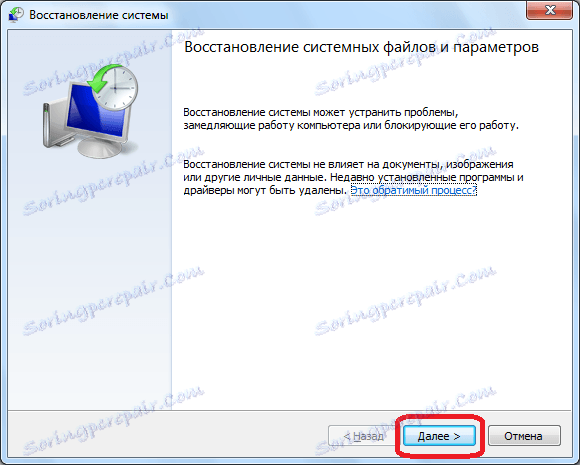
V okne, ktoré sa otvorí, sa zobrazí zoznam dostupných bodov obnovenia. V prípade, že nájdete bod obnovenia, ktorý sa blíži k času vymazania histórie, musíte ho použiť. V opačnom prípade nemá zmysel používať túto metódu obnovy. Vyberte bod obnovenia a kliknite na tlačidlo Ďalej.
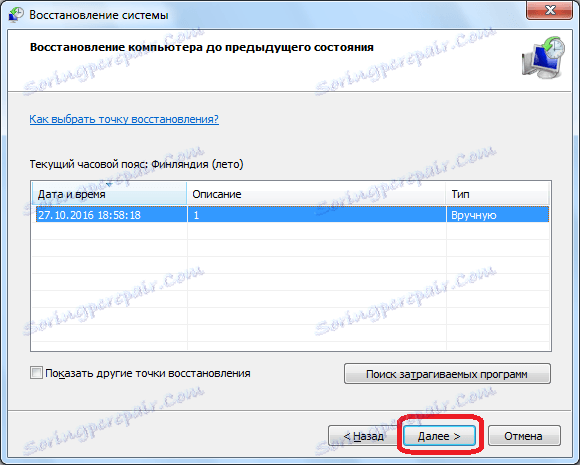
V ďalšom okne potvrďte vybratý bod obnovenia. Tiež skontrolujte, či sú všetky súbory a programy v počítači zatvorené. Potom kliknite na tlačidlo "Hotovo".
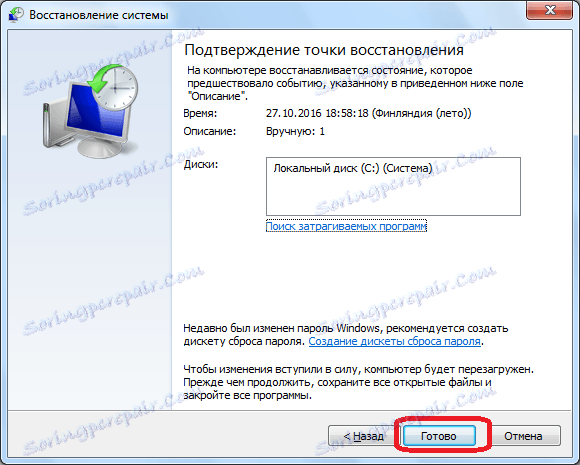
Potom sa počítač reštartuje a systémové údaje sa obnovia do dátumu a času miesta obnovenia. Preto sa história prehliadača Opera obnoví aj v určenom čase.
Obnova histórie pomocou nástrojov tretích strán
Pomocou všetkých vyššie uvedených metód však môžete vrátiť históriu odstránených iba vtedy, ak boli pred odstránením vykonané určité predbežné akcie (synchronizačné pripojenie alebo vytvorenie bodu obnovenia). Ale čo ak používateľ okamžite vymazal históriu opery, ako ju obnoviť, ak neboli splnené predpoklady? V takomto prípade sa pomôcka tretích strán na obnovu odstránených údajov dostane na záchranu. Jedným z najlepších je program Handy Recovery , Poďme sa pozrieť na jej príklad, ako obnoviť históriu prehliadača Opera.
Spustite nástroj Handy Recovery. Pred nami sa otvára okno, v ktorom program ponúka analýzu jedného z diskov počítača. Vyberieme jednotku C, pretože v tomto ohromujúcom počte prípadov sú uložené údaje o operácii. Kliknite na tlačidlo "Analyzovať".
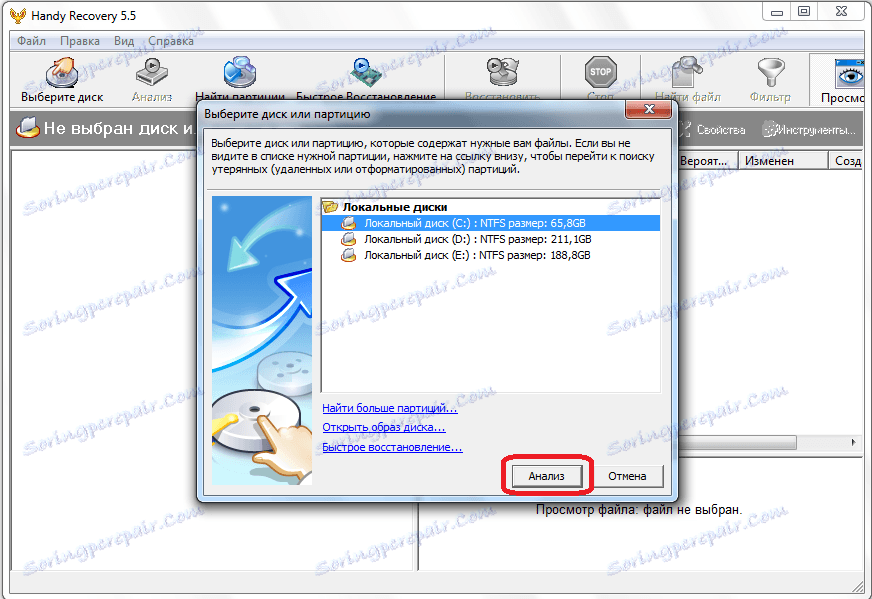
Disková analýza sa začína. Môže to chvíľu trvať. Priebeh analýzy je možné sledovať pomocou špeciálneho indikátora.
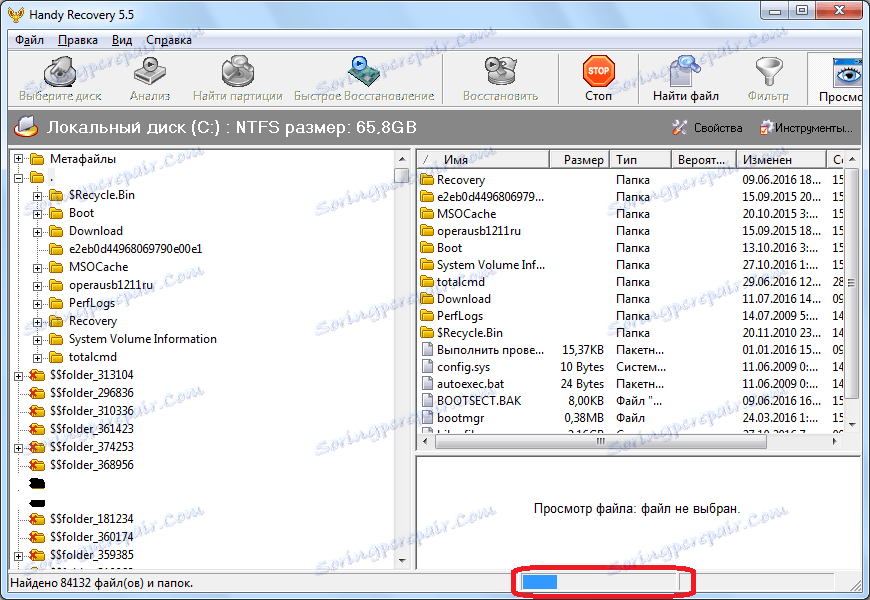
Po dokončení analýzy sa súborový systém zobrazí so zmazanými súbormi. Priečinky, ktoré obsahujú odstránené položky, sú označené červeným znakom "+" a odstránené súbory a súbory sú označené znakom "x" rovnakej farby.
Ako vidíte, nástrojové rozhranie je rozdelené na dve okná. Priečinok so súbormi histórie je obsiahnutý v adresári profilu služby Opera. Vo väčšine prípadov je cesta k nemu nasledovná: C: Users (užívateľské meno) AppData Roaming Opera Software Opera Stable. Ak chcete určiť pozíciu profilu pre systém, je možné v sekcii prehliadača Opera «O programe». Prejdeme teda v ľavom okne nástroja na adresu uvedenú vyššie. Hľadáme priečinok Miestne ukladanie a súbor História. To znamená, že ukladajú súbory histórie navštívených stránok.
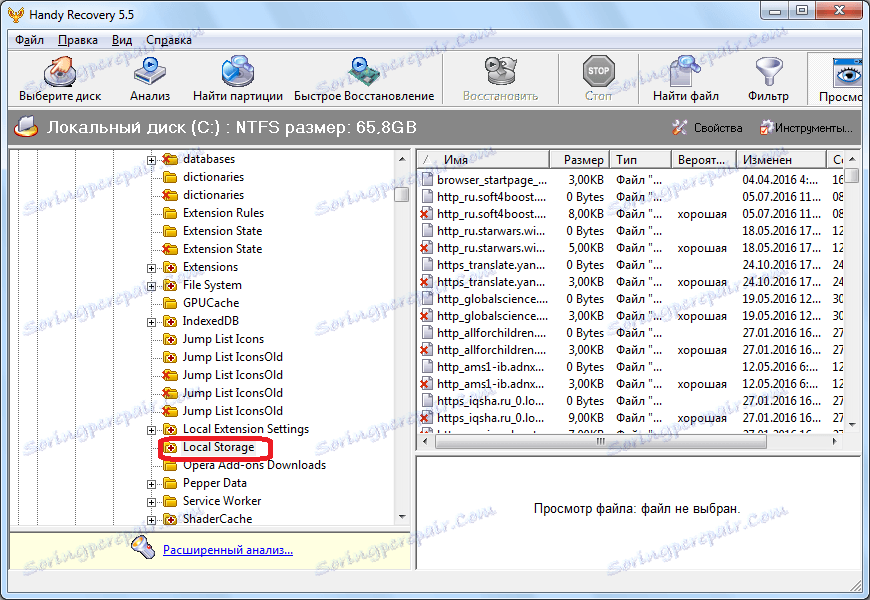
Históriu odstránených nemôžete zobraziť v službe Opera, ale môžete to urobiť v pravom okne programu Handy Recovery. Každý súbor zodpovedá za jeden záznam v histórii.
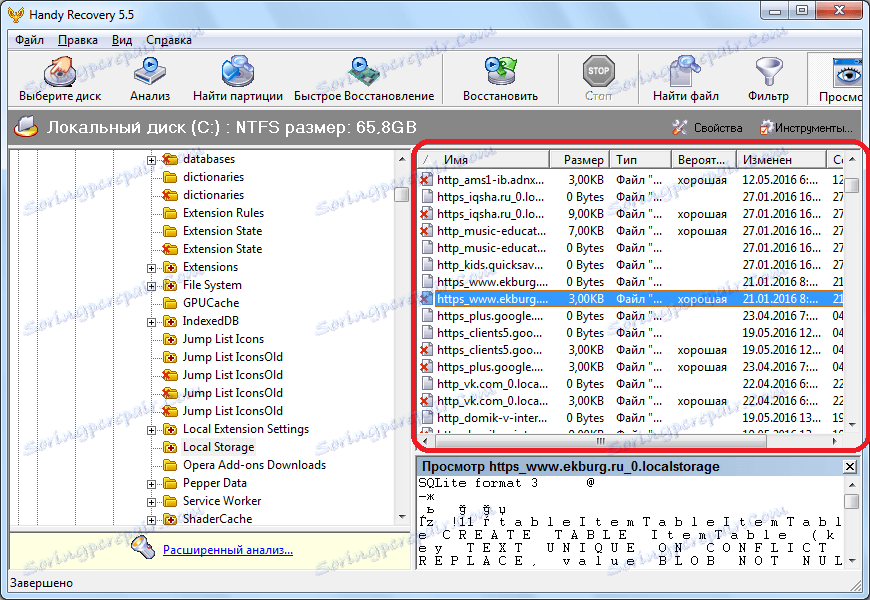
Vyberte súbor z histórie označený červeným krížikom, ktorý chcete obnoviť a pravým tlačidlom myši kliknite naň. Potom v zobrazenej ponuke vyberte položku "Obnoviť".
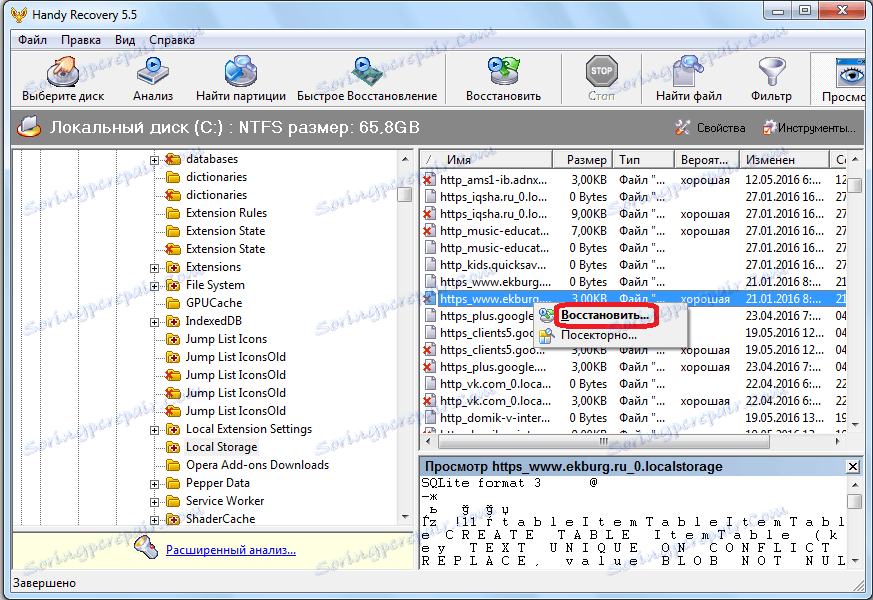
Potom sa otvorí okno, v ktorom môžete vybrať adresár obnovenia súboru histórie odstránených. Môže to byť predvolená poloha zvolená programom (na jednotke C), alebo môžete určiť spôsob obnovenia priečinka, v ktorom je uložená história opery. Odporúčame vám však okamžite obnoviť históriu na disk odlišne od miesta, kde boli pôvodne uložené (napríklad jednotka D), a po obnovení premiestnite do adresára Opera. Po výbere miesta na obnovenie kliknite na tlačidlo "Obnoviť".
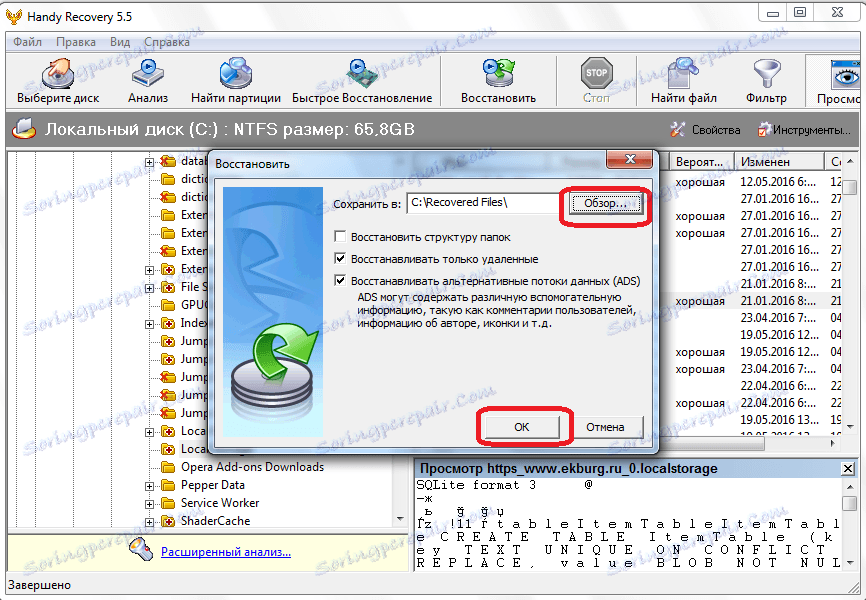
Takže každý jednotlivý súbor histórie môže byť obnovený. Túto prácu však môžete zjednodušiť a môžete obnoviť celú zložku lokálneho úložiska spolu s obsahom. Ak to chcete urobiť, kliknite na priečinok pravým tlačidlom myši a znova vyberte položku "Obnoviť". Podobne obnovíme súbor História. Ďalší postup je presne ten istý, ako je opísané vyššie.
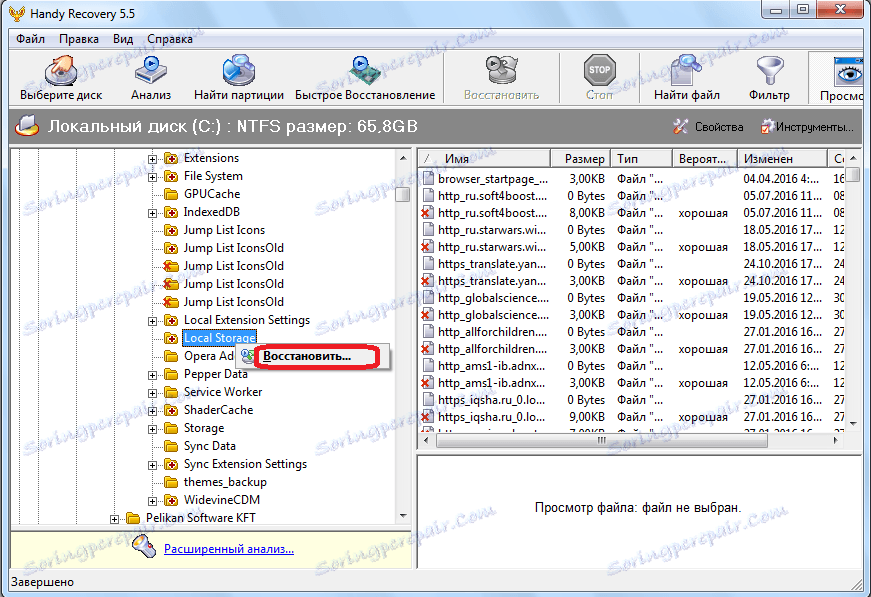
Ako môžete vidieť, ak sa staráte o bezpečnosť vašich dát a synchronizáciu opery synchronizujete včas, stratené údaje sa obnovia automaticky. Ale ak ste to neurobili, potom, aby ste obnovili históriu návštevných stránok v opery, musíte sa naučiť.
